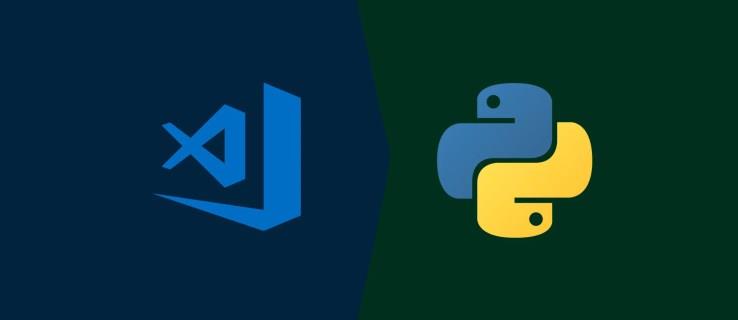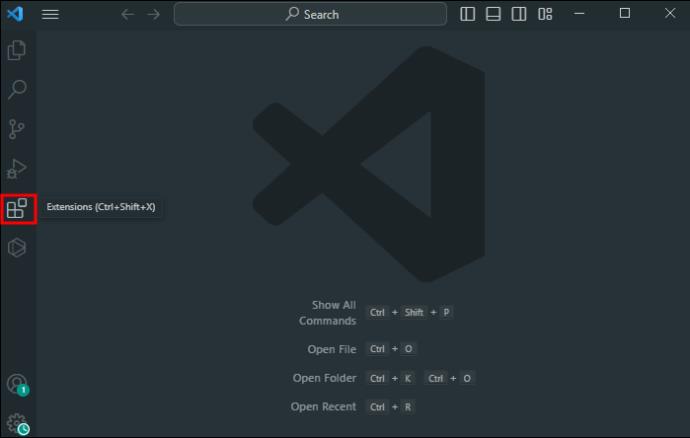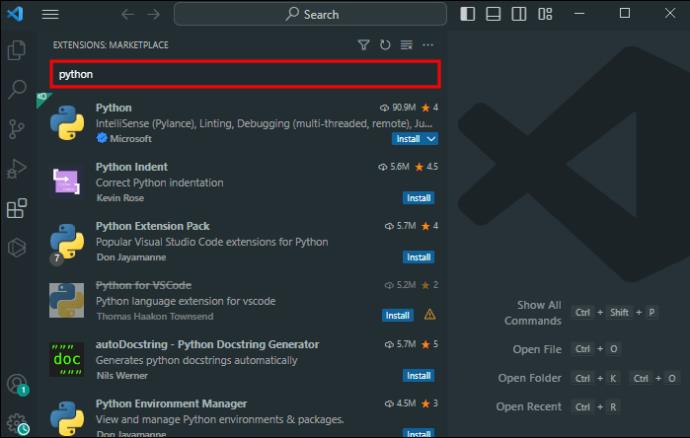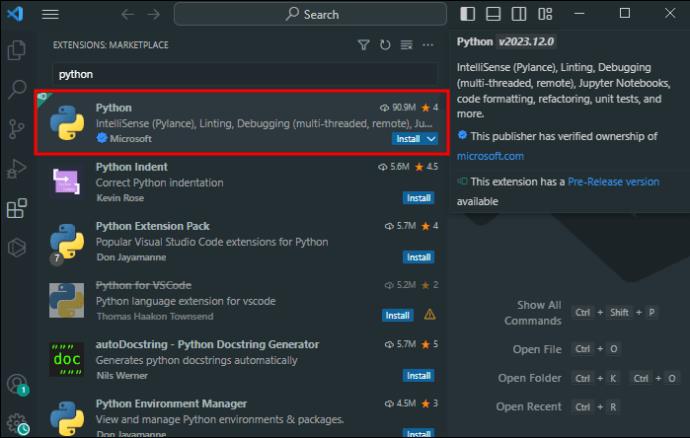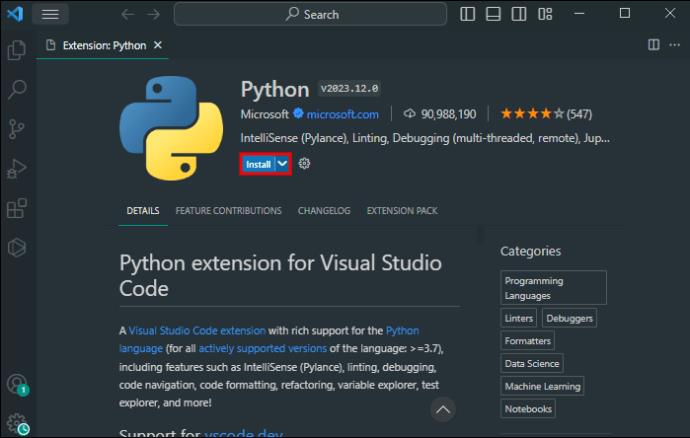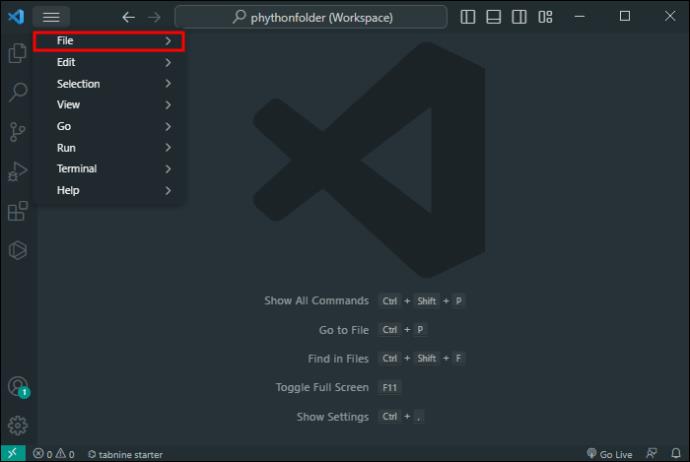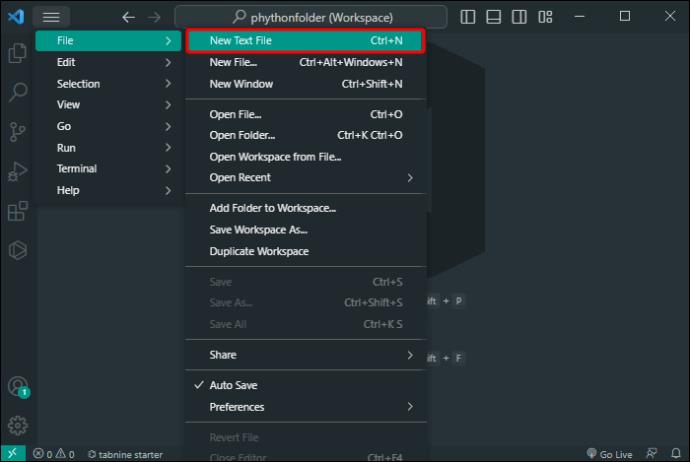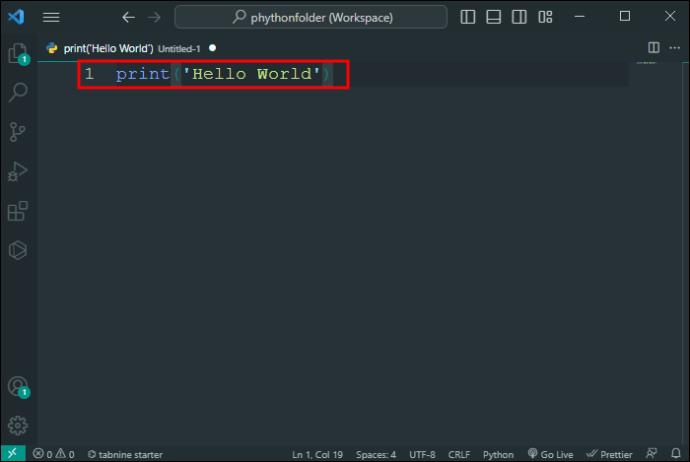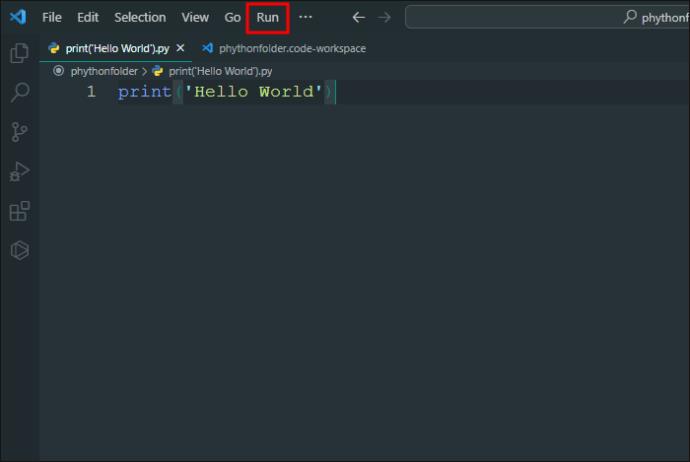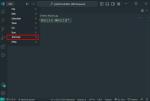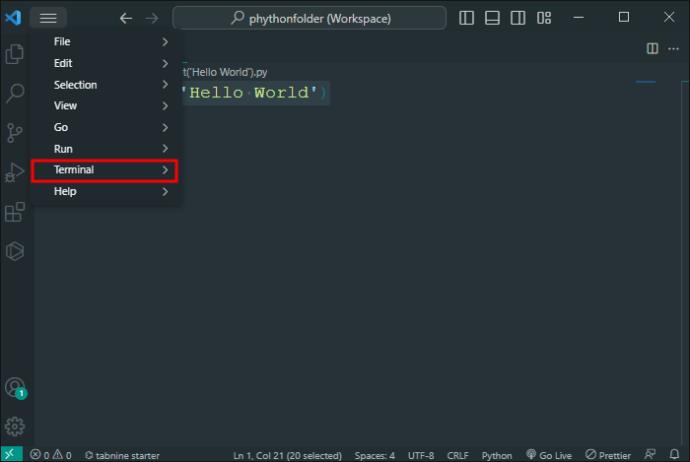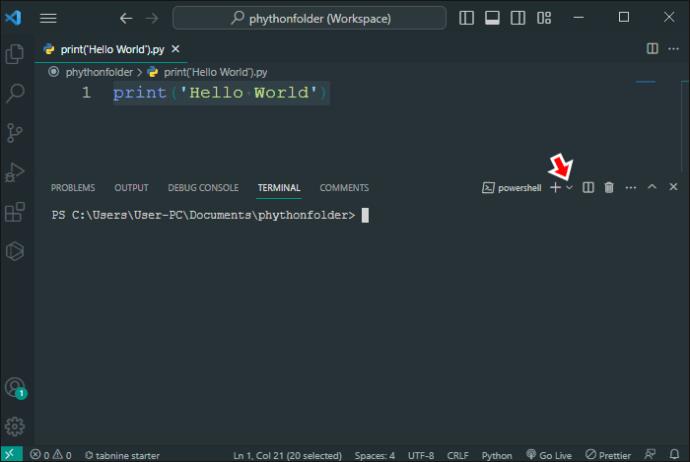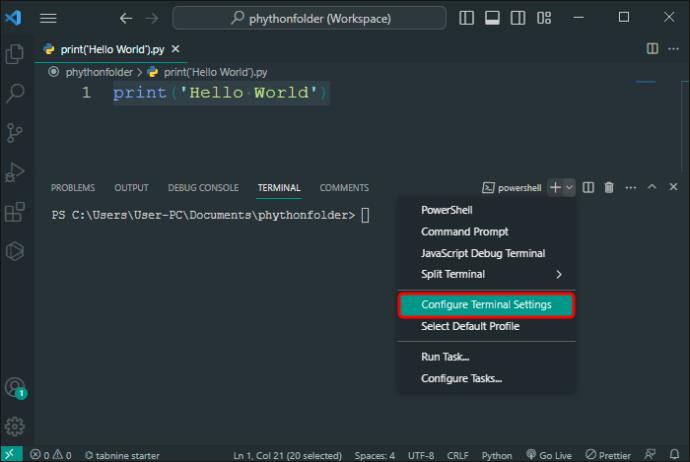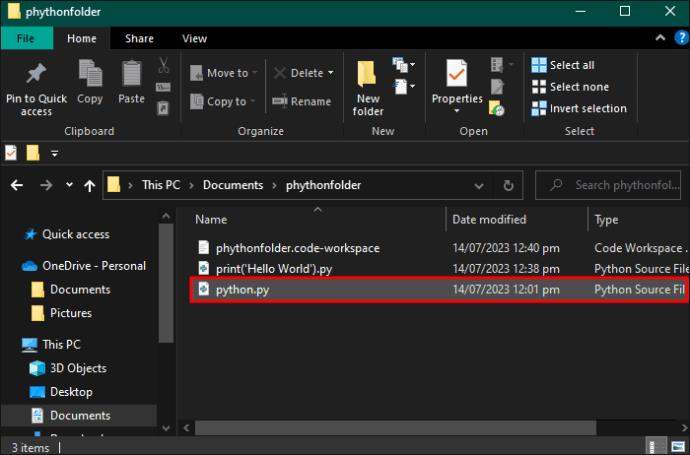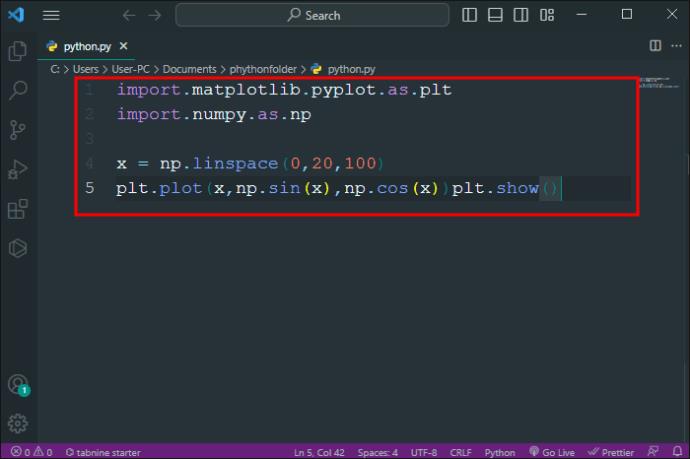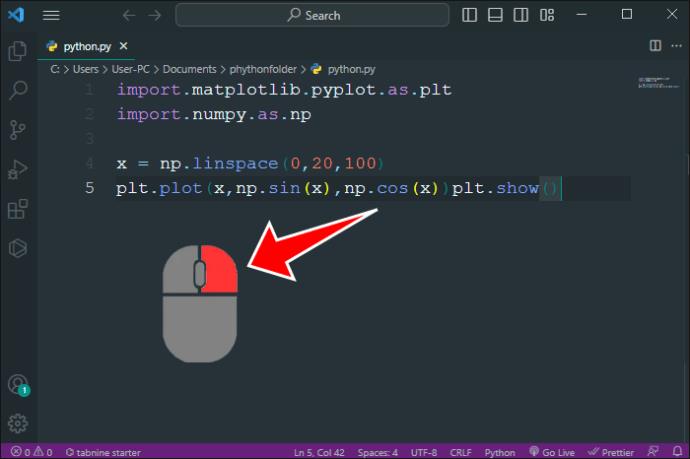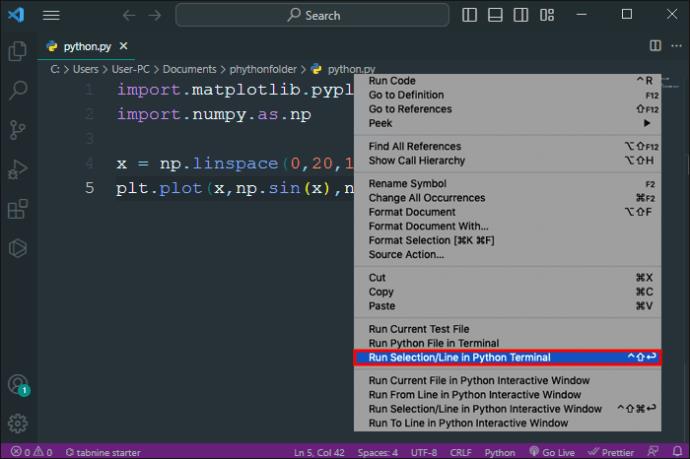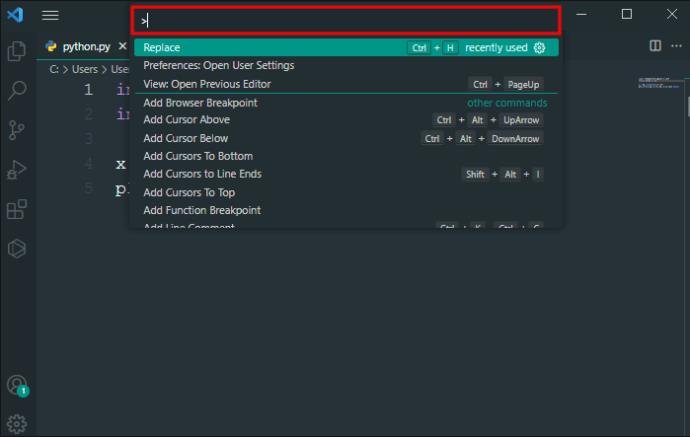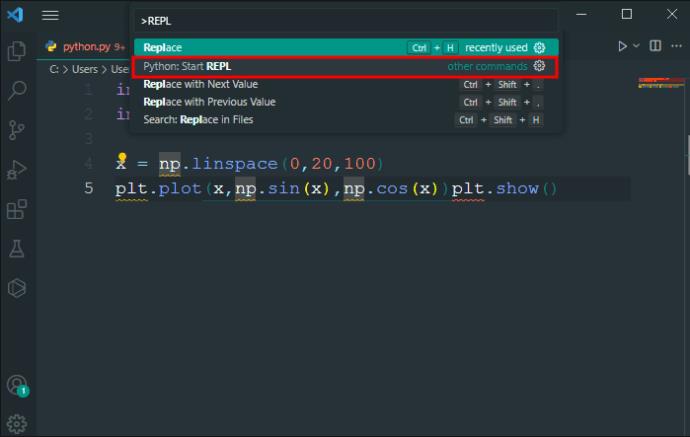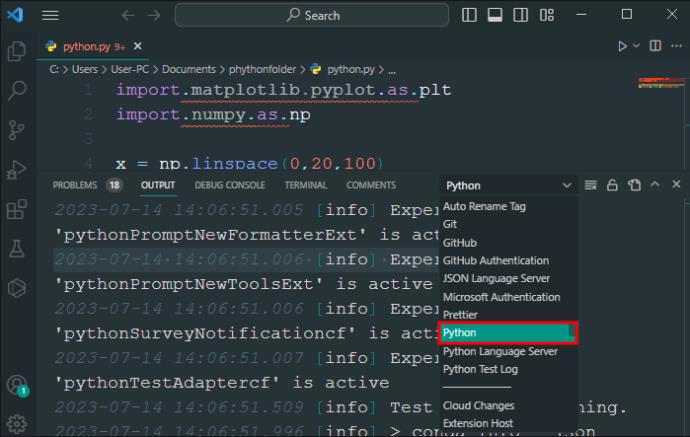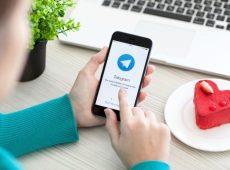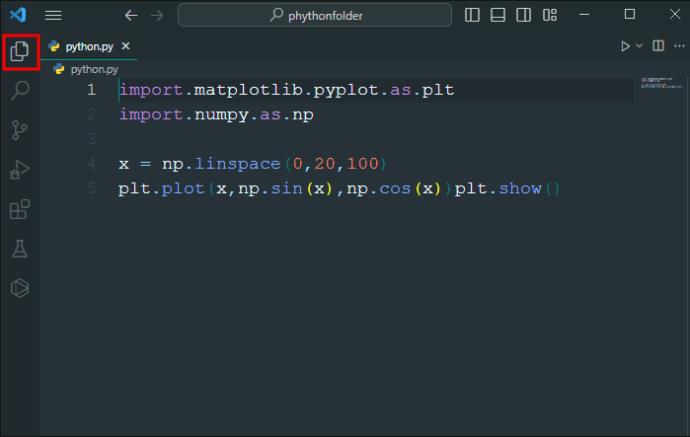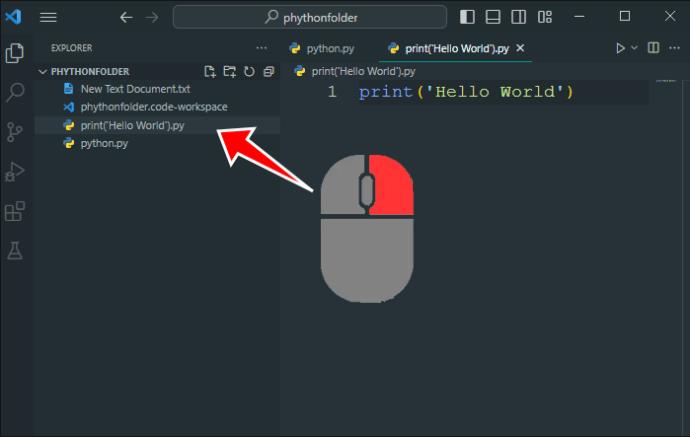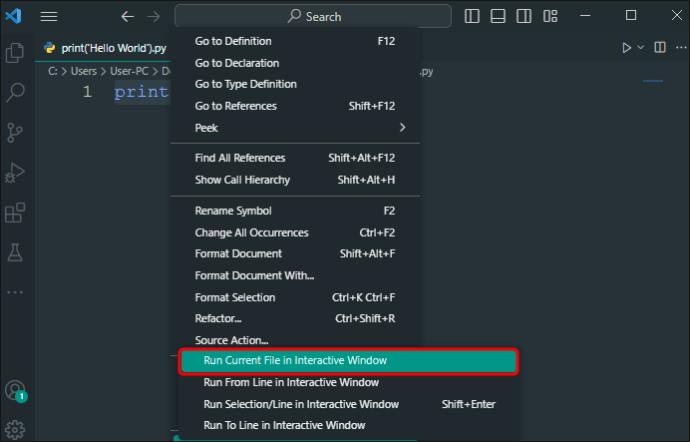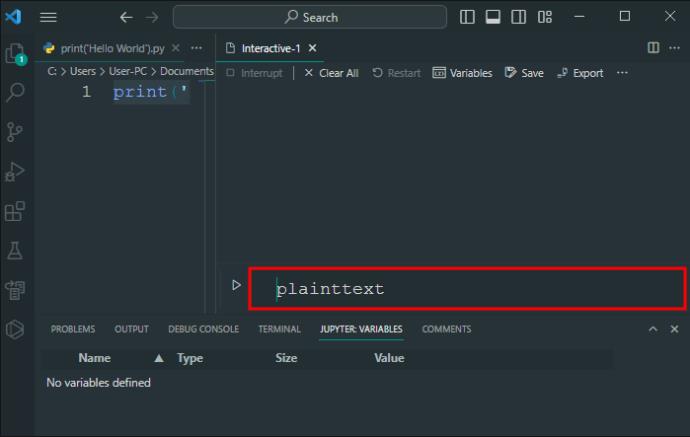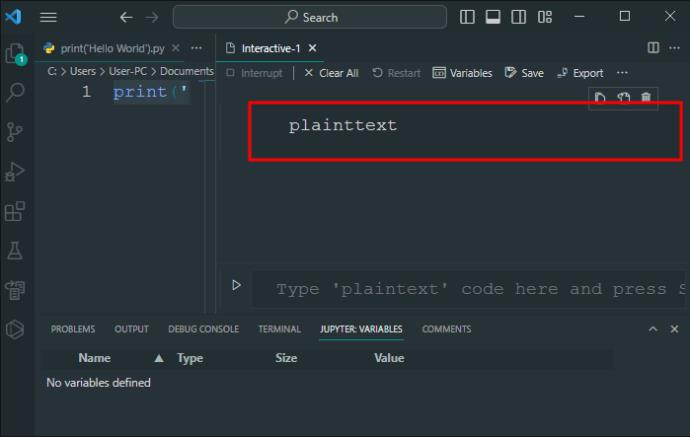Jei ieškote būdo, kaip pagerinti savo Python kūrimo patirtį, VS kodas arba virtualios studijos kodas yra geriausias jūsų sprendimas. Tai smagi ir kūrybinga platforma, padedanti įgyti ir tobulinti Python įgūdžius. VS Code turi galingų funkcijų, kurios padės supaprastinti procesus ir padidinti produktyvumą.
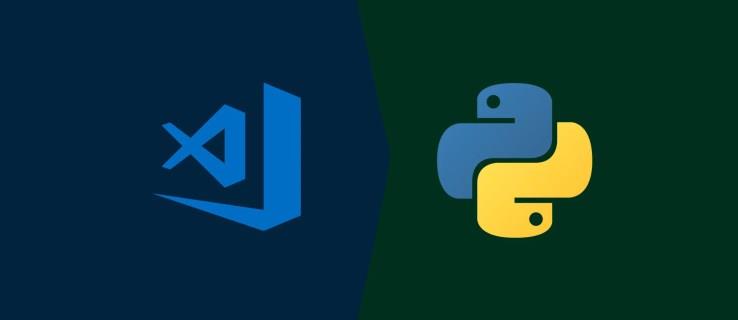
Šiame straipsnyje sužinosite, kaip įdiegti Python VS Code ir kitus pagrindinius įgūdžius, pvz., darbo srities nustatymų nustatymą ir Python paleidimą VS Code.
Kaip įdiegti Python VS kode
Turėsite įdiegti Python plėtinį iš Visual Studio Marketplace, kad įsitikintumėte, jog viskas veikia gerai. Norėdami sėkmingai atlikti šią užduotį, atlikite toliau nurodytus veiksmus.
- Paleiskite VS Code programą.

- Spustelėkite skirtuką „Plėtiniai“.
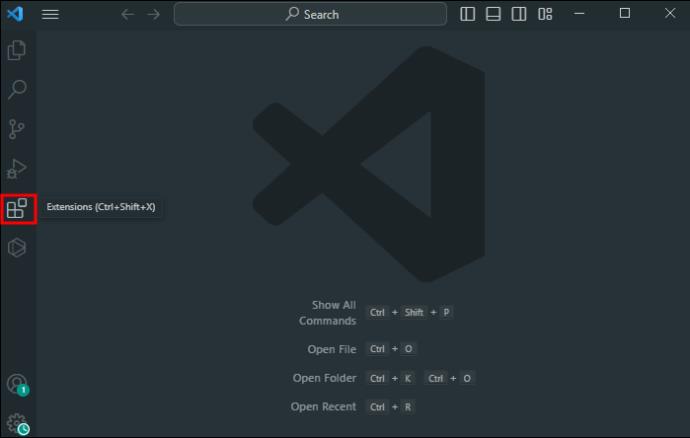
- Kairėje lango pusėje esančioje paieškos įvestyje įveskite „python“.
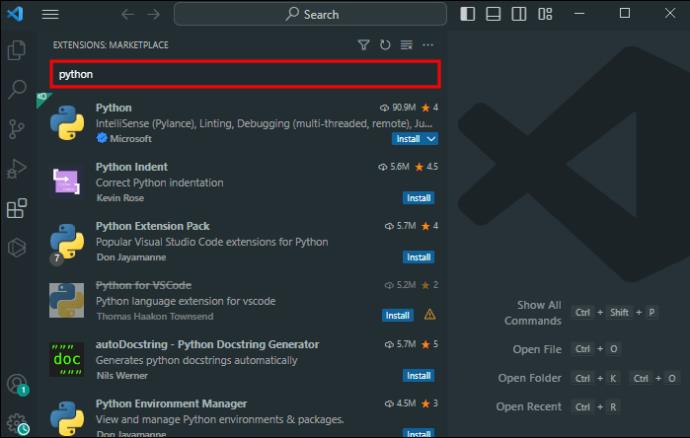
- Pasirinkite Python plėtinį, kurį norite įdiegti.
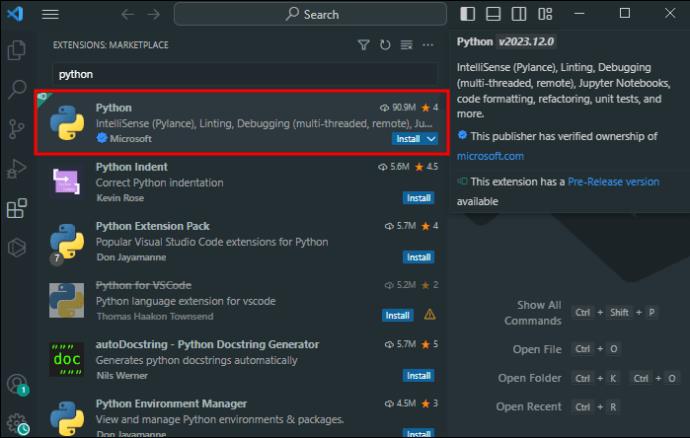
- Spustelėkite mėlyną mygtuką „Įdiegti“, kad užbaigtumėte „Python“ diegimą.
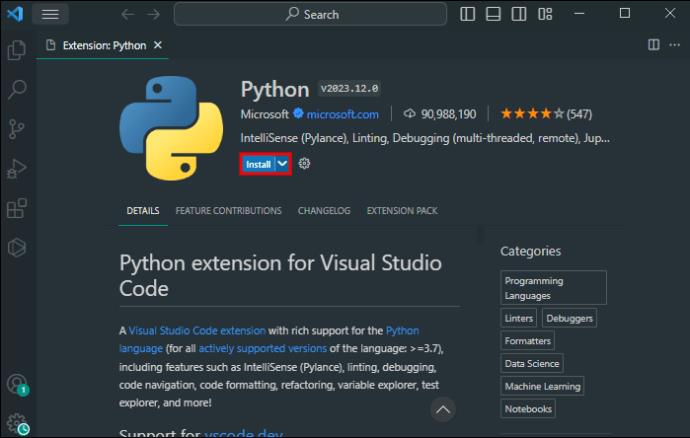
Python 2.0 buvo nutraukta 2020 m. Taigi įsitikinkite, kad įdiegtas Python yra trečioji versija.
Kaip paleisti Python naudojant VS kodą
Įdiegę Python ir VS kodą savo įrenginyje, turėsite parašyti kodą. Tai padės paleisti Python plėtinį integruotoje kūrimo aplinkoje (IDE). Štai kaip tai padaryti:
- Paleiskite VS kodą.

- Spustelėkite „Failas“, esantį viršutiniame kairiajame VS kodo lango kampe.
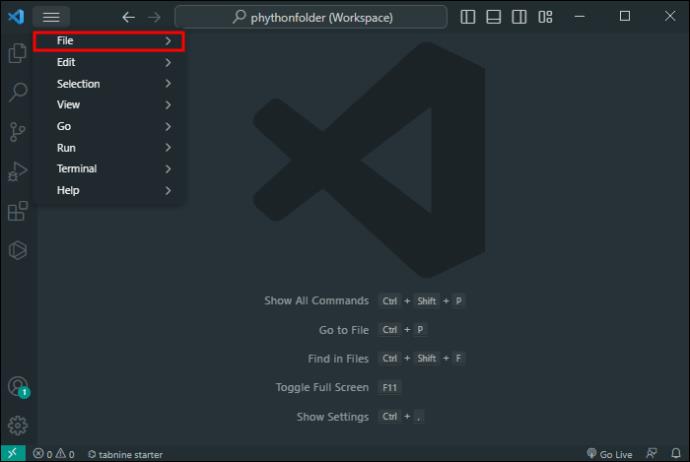
- Pasirinkite „Naujas tekstinis failas“.
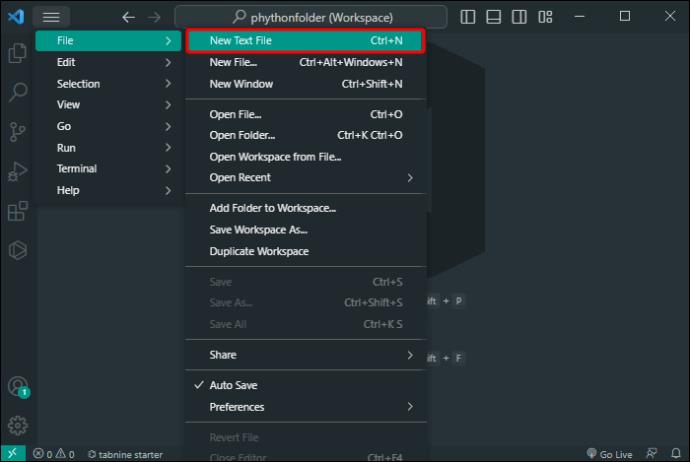
- Dešinėje srities pusėje įveskite „spausdinti („Hello World“)“.
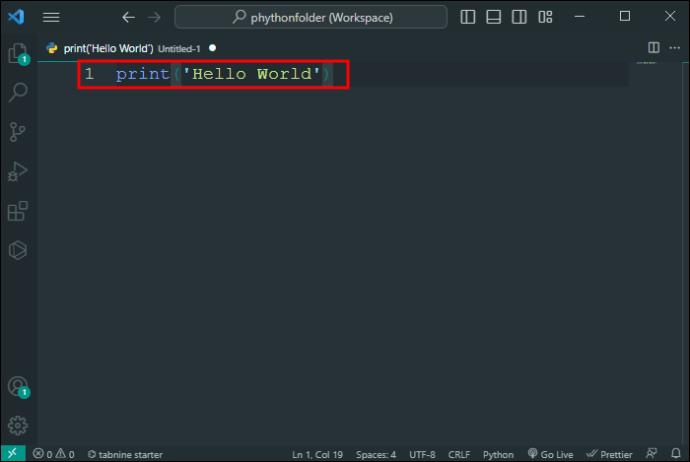
- Norėdami išsaugoti Python failą, paspauskite „Ctrl + S“.

- Spustelėkite „Vykdyti“, esantį viršutiniame kairiajame lango kampe.
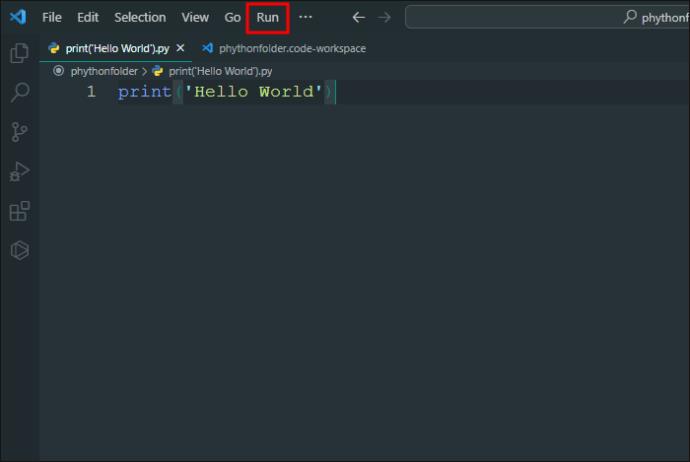
Įsitikinkite, kad išsaugodami failo pavadinimo pabaigoje visada įveskite „.py“.
Terminalo nustatymų konfigūravimas
Naudodami VS kodą galėsite tinkinti savo terminalus pagal VS kodą. Atlikite šiuos veiksmus, kad užbaigtumėte šį procesą:
- Atidarykite meniu „Terminalas“.
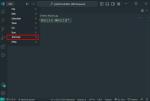
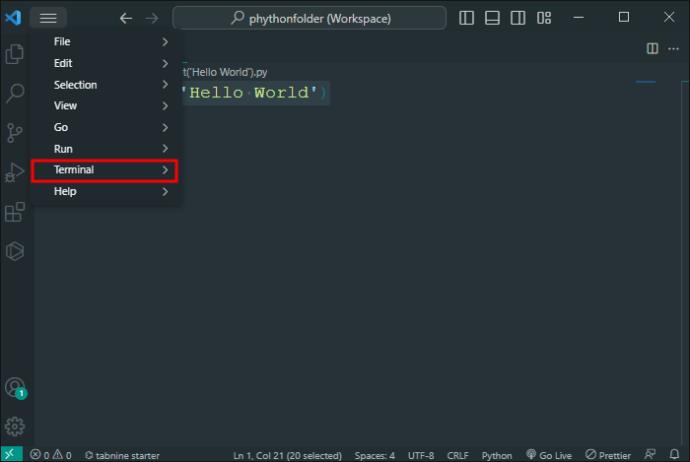
- Viršutiniame dešiniajame terminalo lango kampe raskite rodyklės žemyn mygtuką. Spustelėkite rodyklės žemyn mygtuką.
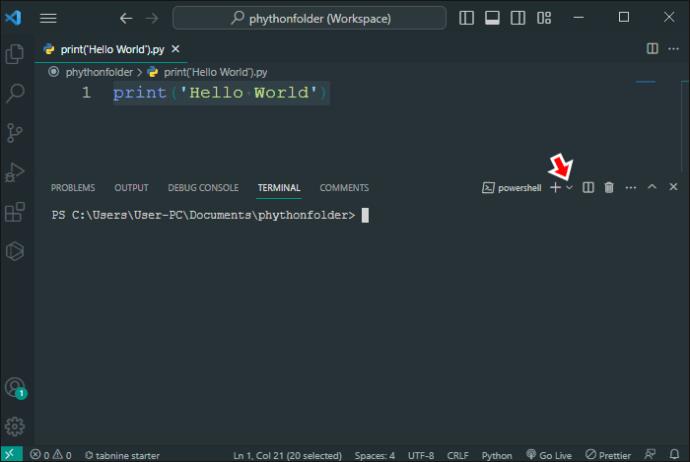
- Pasirinkite „Konfigūruoti terminalo nustatymus“.
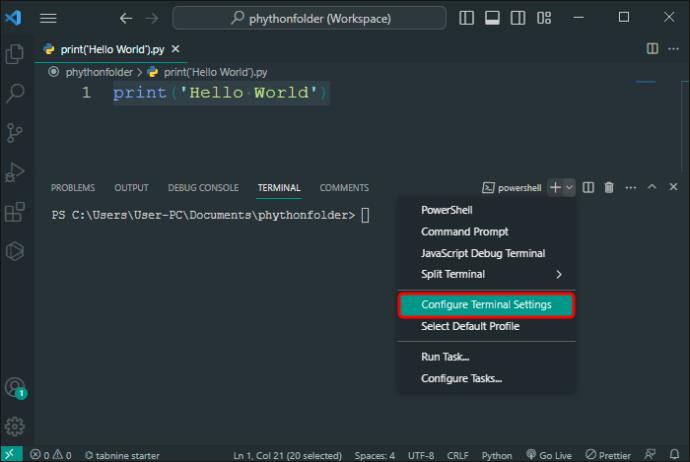
REPL funkcijos supratimas VS kode
REPL yra interaktyvus būdas paleisti komandas Python interpretatoriuje. Tai padės paleisti kelias kodo eilutes Python faile. Štai kaip galite naudoti šią funkciją kurdami Python:
- Atidarykite Python failą.
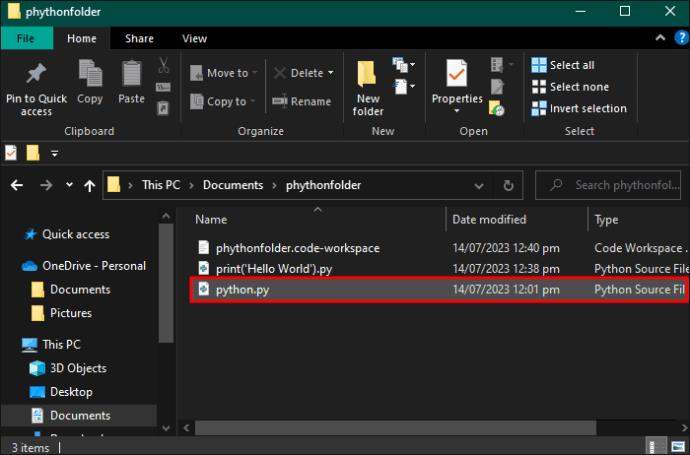
- Įveskite kodą lange VS kodas.
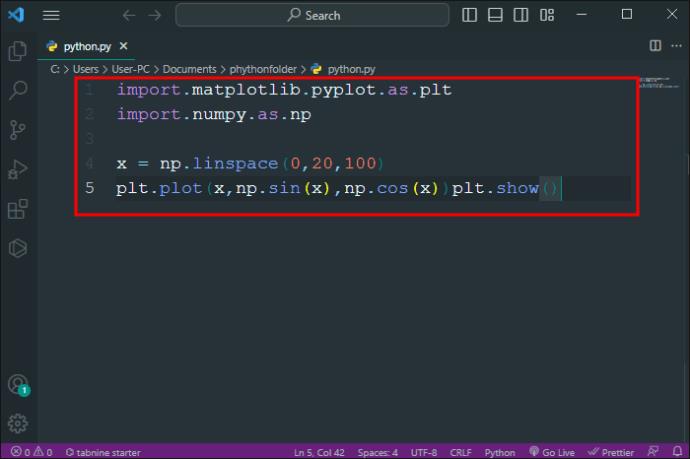
- Dešiniuoju pelės mygtuku spustelėkite parašytą kodą.
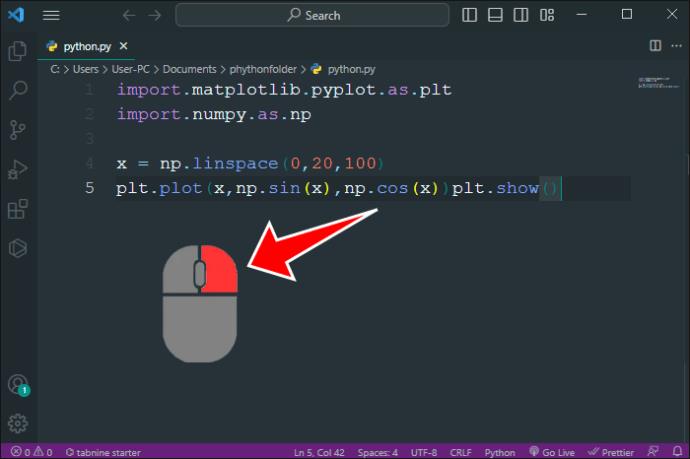
- Slinkite žemyn parinkčių sąrašu ir Python terminale pasirinkite „Vykdyti pasirinkimą / eilutę“.
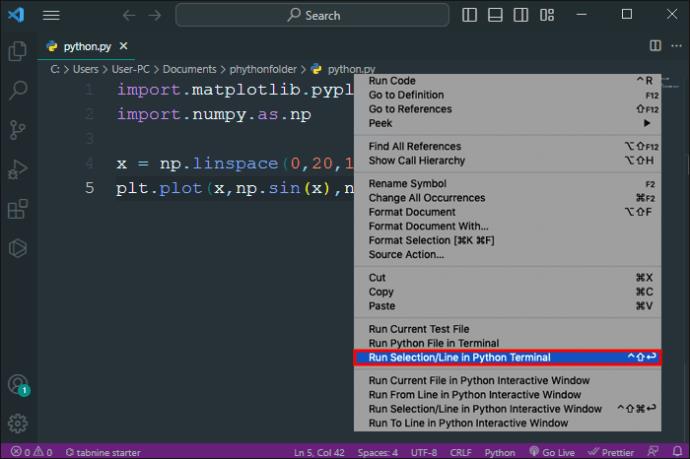
Integruoto terminalo išvestį rasite REPL formatu. Arba taip pat galite naudoti komandų paletę, kad paleistumėte REPL VS kode:
- Atidarykite komandų paletę.
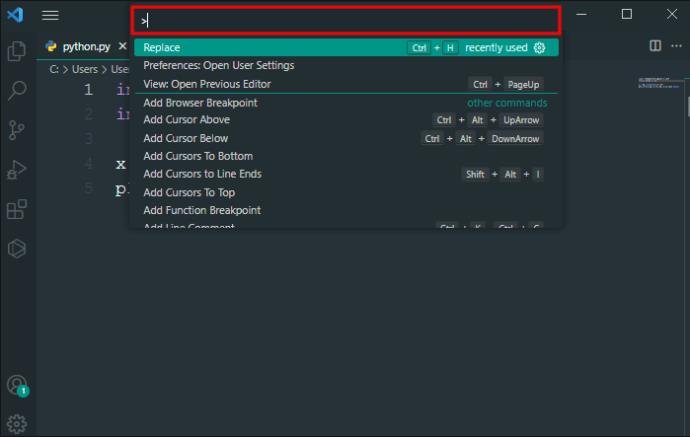
- Raskite „REPL“.
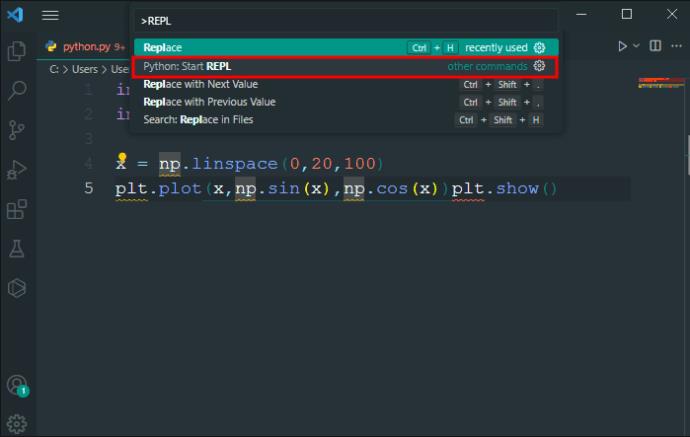
- Spustelėkite „Python“, kad paleistumėte REPL.
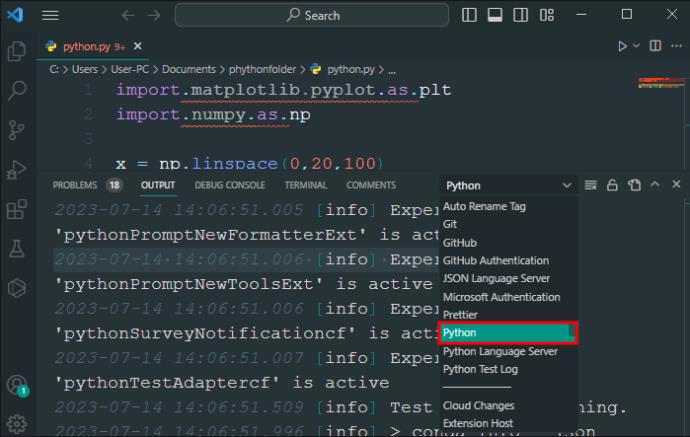
- Įveskite komandas interaktyviame Python apvalkale.

- Norėdami įvykdyti komandą, paspauskite klavišą „Enter“.
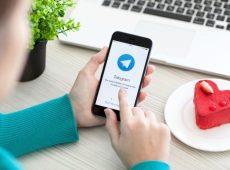
Įjungus šį nustatymą, visiems Python kodams, kuriuos įvedėte VS Code, bus automatiškai pritaikyta Autopep8.
Python interaktyvus langas VS kode
Galite paleisti „Python“ interaktyvųjį langą naudodami „Jupyter Notebooks“ naudodami „VS Code“. Norėdami atlikti šią užduotį, atlikite toliau nurodytus veiksmus.
- Eikite į naršyklės sritį VS kodo lange.
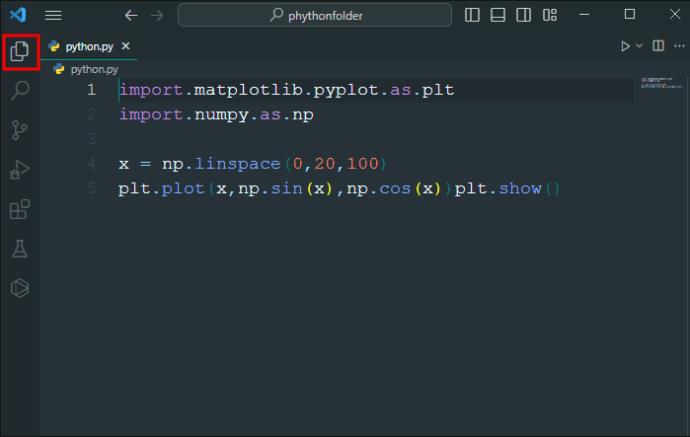
- Dešiniuoju pelės mygtuku spustelėkite Python failą.
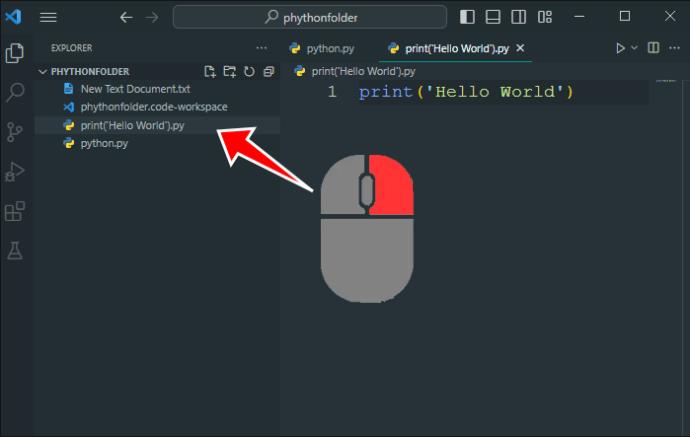
- Kontekstiniame meniu pasirinkite parinktį „Vykdyti dabartinį failą interaktyviame lange“.
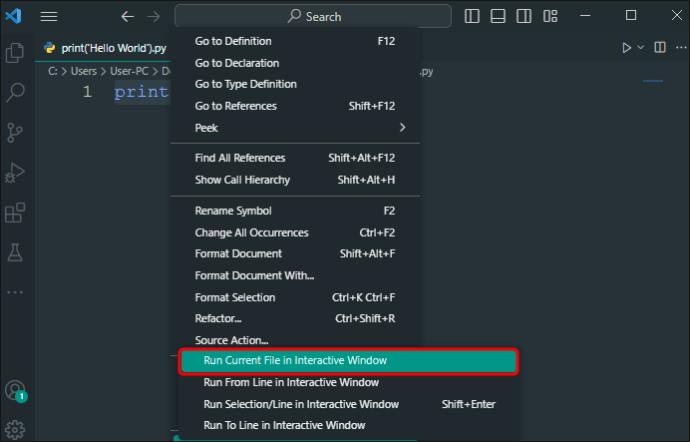
- Įveskite pavadinimą naujame interaktyviame lange, kad patvirtintumėte, ar tai palindromas.
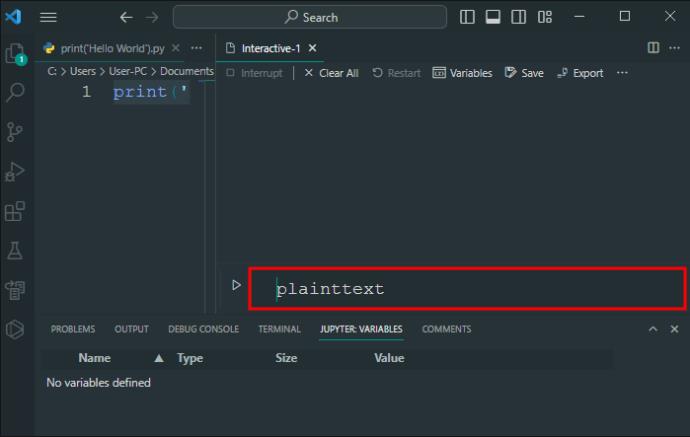
- Rezultatai bus rodomi naujame interaktyviame lange.
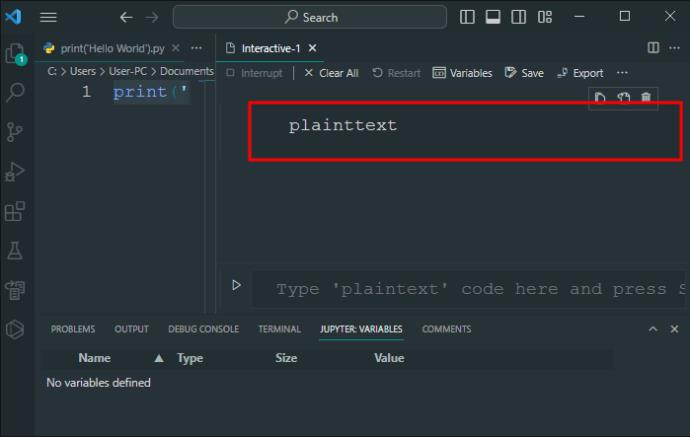
Python kūrimo patarimai VS kode
VS Code leidžia tinkinti Python funkcijas ir plėtinius, kad atitiktų jūsų poreikius ir padidintų bendrą produktyvumą. Šiame skyriuje rasite esminių patarimų, kaip efektyviai kurti Python.
- Jei pirmą kartą naudojate Python IDE skirtą VS kodą, VS kodo lange esantis mygtukas „Pagalba“ yra įrankis, kuriuo turėtumėte pasinaudoti. Tai suteiks jums lengvai suprantamų VS kodo vadovėlių.
- Norėdami įsiminti ir keisti sparčiuosius klavišus, naudokite klaviatūros nuorodų lapus. Tai padės greičiau pasiekti visas galimas komandas, o spartieji klavišai yra greitesni nei komandų paletė.
- Naudokite komandų eilutės sąsają, kad atidarytumėte VS kodo rengyklę, įvesdami „kodas“.
- Spartusis klavišas „Ctrl + Shift + M“ leidžia greitai tvarkyti projekto klaidas ir įspėjimus. Taip pat galite paspausti „F8“, kad greitai peržiūrėtumėte klaidas.
- Galite greitai peržiūrėti kelias kodavimo eilutes vienu metu naudodami spartųjį klavišą „Alt + spustelėkite“. Spartusis klavišas „Ctrl + Shift + L“ taip pat padės pakeisti bet kokius dabartinio pasirinkimo įvykius. Šis kelių žymeklių pasirinkimo triukas yra žaidimų keitiklis Python kūrimo pasaulyje.
- Naudokite „Git“ integravimo įrankį, kad atliktumėte visas su juo susijusias užduotis „VS Code“. Visada galite prisijungti prie „Git“ paskyros, kad galėtumėte greitai ir lengvai sinchronizuoti nustatymus.
Visos šios „VS Code“ funkcijos padės jums labiau mėgautis „Python“ kūrimo sritimi ir sukurti sklandžią darbo patirtį.
DUK
Ar VS kodas yra patikimas Python įrankis?
Taip. VS kodas padeda redaguoti Python šaltinio kodus ir turi patikimų funkcijų, kurios skatina plėtrą.
Kodėl VS kodas neatpažįsta jūsų Python importo?
Tai greičiausiai atsiranda dėl netinkamo vertėjo pasirinkimo koduojant. Įsitikinkite, kad tinkamai pasirinkote ir įdiegėte paketus, kad išvengtumėte suderinamumo problemų.
Ar „VS Code“ yra geresnis „Python“ IDE, palyginti su „PyCharm“?
Taip. „VS Code“ turi platesnį funkcijų spektrą, todėl tinkinimas yra lengvesnis ir universalesnis.
Patobulinkite savo Python kodavimo įgūdžius naudodami VS kodą
Svarbu, kad turėtumėte reikiamų išteklių, skirtų jūsų Python kūrimo kelionei. „VS Code“ yra vienas iš tokių įrankių. Tai puiki vieta pradėti ir plėsti savo Python kūrimo žinias. Jame yra dėmesio vertų funkcijų, kurios yra labai svarbios padedant įvaldyti Python ir duomenų mokslą apskritai. Galite nustatyti savo VS kodą, kad jis atitiktų pageidaujamą darbo eigą, kad padidintumėte našumą.
Taigi, ką manote apie Python integravimą su VS kodu? Ar yra kokių nors VS kodo naujinimų, kurie padėtų pagerinti Python kūrimo aplinką? Praneškite mums toliau pateiktame komentarų skyriuje.